Come sincronizzare F.lux e Philips Hue Lights per l'illuminazione serale a misura di occhio

F.lux è una pratica e piccola app che riscalda la luce dallo schermo del tuo computer la sera per aiutarti dormi meglio. Le luci della tonalità di Philips possono anche regolare la temperatura del colore. Questa integrazione intelligente collega i due, in modo che lo schermo e l'illuminazione generale della stanza cambino insieme.
Perché dovresti farlo?
CORRELATO: La luce artificiale sta distruggendo il tuo sonno ed è ora di fare qualcosa Informazioni su di esso
Esiste un numero crescente di ricerche che indicano che l'esposizione a luci brillanti e dello spettro blu a tarda sera rende difficile per noi addormentarsi, ed è altrimenti dirompente per i nostri corpi. Per combattere gli effetti della luce blu a tarda sera, molte persone usano un'applicazione chiamata f.lux, che sposta lentamente la temperatura del colore dello schermo del computer più calda e più calda quando il sole tramonta nelle impostazioni locali.
All'insaputa di molte persone, f.lux ha il supporto sperimentale per il sistema Philip's Hue, quindi ora f.lux non può solo cambiare la temperatura del colore del tuo schermo, ma può anche cambiare la temperatura del colore delle tue lampadine. È una soluzione per l'intero ambiente che modifica la temperatura del colore dell'intera stanza.
Cosa ti servirà
CORRELATO: La differenza tra tutte le lampadine Philips Hue
Da seguire insieme al nostro tutorial, avrai bisogno dei seguenti bit e pezzi. Per prima cosa, avrai bisogno di copiare il software f.lux. Sebbene F.lux sia disponibile per dispositivi iOS Windows, OS X e Linux, Android e jailbroken, solo la versione Windows attualmente supporta l'integrazione di Hue. L'integrazione è ancora considerata una funzionalità beta / sperimentale - presumibilmente il supporto per OS X e Linux è proprio dietro l'angolo.
In secondo luogo, avrai bisogno del sistema di illuminazione Hue di Philips con le lampadine cambiacolori (il meno costoso bianco- solo le lampadine non funzioneranno). Se hai bisogno di aiuto per impostare le luci, consulta il nostro tutorial qui.
Come collegare f.lux con le tue lampadine Hue
La prima tappa è l'app f.lux. Fai clic con il tasto destro sull'icona di f.lux nella barra delle applicazioni del tuo computer.
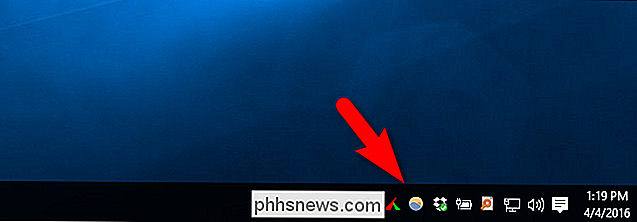
Nel menu di scelta rapida, fai clic su "Extra ...".
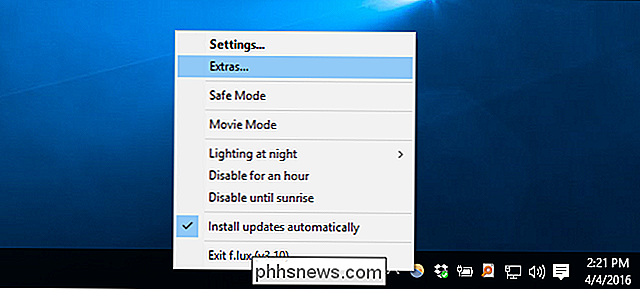
Nel menu degli extra di f.lux, vedrai due Philips- voci correlate. Uno è etichettato come "Control Philips Hue lights" ed è pertinente ai nostri interessi. C'è un'altra voce etichettata "Control Philips ColorKinetics" che, per curiosità, è il marchio Philips di sistemi LED a colori commerciali che cambiano, se per caso hai installato un sistema di illuminazione a LED commerciale da svariati milioni di dollari, allora quella è la scatola per te! Per il resto di noi, dobbiamo controllare "Control Philips Hue lights".
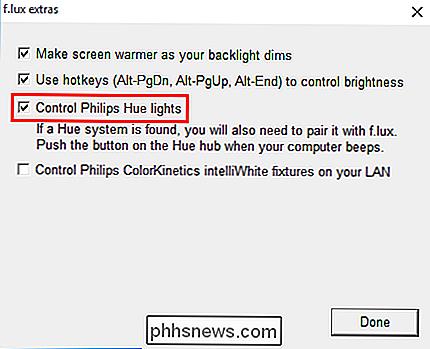
Quando selezioni questa casella, sentirai un doppio suono di campanello. Ora devi andare al tuo bridge bridge Philips Hue e premere fisicamente il pulsante di sincronizzazione sul bridge. Ti consigliamo di toccarlo alcune volte, solo per buona misura, poiché il processo di sincronizzazione sembra un po 'eccentrico.
A questo punto, f.lux e il tuo sistema Hue sono collegati. Quando f.lux inizia a cambiare la temperatura del colore del monitor del tuo computer alla sera, la temperatura del colore delle lampadine deve corrispondere. Qualunque temperatura di colore tu abbia specificato nel tuo menu di impostazione f.lux è la temperatura a cui mirano le lampadine.
Il sistema f.lux esegue il polling del tuo sistema Hue ogni 30 secondi circa, aspettati un ritardo di circa mezzo minuto da quando prima nota f.lux attiva sul tuo computer a quando vedi lo spostamento delle lampadine.
Singhiozzi, avvertenze e spazio per miglioramenti
Ci sono alcune cose minori che vale la pena sottolineare sul processo f.lux / Hue che entrambi diminuiranno il tuo mal di testa nel configurarlo e, si spera, incoraggiare il team di f.lux ad affrontare alcuni dei fastidi nel collegare insieme i due sistemi.
CORRELATO: Che bias illuminazione è e perché dovresti usare È
In primo luogo, c'è un feedback pari a zero sul fatto che il collegamento di sistema è riuscito. Le lampadine non lampeggiano, non ci sono conferme pop sul tuo computer o altro. L'unico modo in cui siamo stati in grado di confermare se avessimo collegato con successo i due sistemi è stato dicendo f.lux che eravamo nell'Europa centrale (che ha innescato la modalità notturna e il cambio di colore della lampadina che ci accompagna senza costringerci ad aspettare l'effettiva notte) ).
In secondo luogo, non vi è alcuna opzione per selezionare singole lampadine. Il sistema è attualmente tutto o niente. Questo significa che se hai una lampadina dietro il computer come parte di un'impostazione di illuminazione diagonale ma hai il resto delle lampadine nel tuo salotto e nella camera da letto, tutte adotteranno una temperatura di colore più calda al fine del giorno.
Ora, in tutta onestà, f.lux come prodotto standalone è fantastico, e non vorremmo che pensaste meno di f.lux solo perché la sua integrazione con le lampadine intelligenti è agli inizi. Se ti piace l'idea di combinare luci che cambiano colore con f.lux, ma non sei venduto alle limitazioni attuali (come la selezione di bulbi tutto o niente), puoi sempre creare una scena per le lampadine Philips che desideri sincronizzare su f.lux e poi accenderli manualmente quando si utilizza il computer o impostare un allarme nell'app Hue per attivare il cambio colore di sera.
Con un piccolo ritocco e l'integrazione sperimentale di Hue è possibile porta tutta la tua illuminazione in linea con la tua ricerca di bandire la luce blu alla fine della giornata.

Disinstallazione dei font Probabilmente non accelera il tuo PC o Mac
Lo hai visto su molti siti di assistenza per PC. "Disinstalla i caratteri per velocizzare il tuo computer!" Non seguire questo consiglio: è un mito. Disinstallare i font è un consiglio per la risoluzione dei problemi per risolvere un problema specifico, non un consiglio generale sulle prestazioni per velocizzare il tuo computer.

Aggiungi l'effetto pop art di Andy Warhol alle foto in modo facile
Andy Warhol è considerato da molti il più grande artista della storia. I suoi dipinti pop art erano realistici, vividi e dettagliati, pur rimanendo semplicistici allo stesso tempo. Fortunatamente per noi, possiamo ricatturare l'effetto pop art, reso famoso da Warhol, rapidamente e facilmente con gli editor di foto digitali online.La po



